Test du modem SMC Barricade 7404 BRA
Si vous avez plus d’un PC chez vous, vous vous êtes sûrement déjà demandé comment les relier ensemble de façon efficace… Et pour peu que vous disposiez d’un accès internet à haut débit, comment partager une seule connexion de façon sécurisée. En effet,

Le manuel est dans un anglais technique simple à appréhender. Au pire, une version PDF Française se trouve sur le CD. Seulement, jongler avec diverses fenêtres de Windows peut s’avérer pénible à la longue.
Le livret est suffisamment clair et complet : installation du matériel, description du produit, nombreux schémas et captures d’écran, configuration pas à pas des PC clients, puis du routeur, réglages du serveur d’impression si nécessaire, et finalement quelques résolutions de problèmes courants. Avec un minimum de connaissances, on installe ce matériel les yeux fermés. D’une simplicité enfantine.
– étape 1 :
Récupération de toutes les informations de votre ISP (internet service provider), ou FAI (fournisseur d’accès à internet) si vous préférez. Il faut vous munir :
– du nom de domaine de votre ISP (exemple : wanadoo.fr, ou free.fr)
– de vos identifiant et mot de passe de connexion
– des DNS primaires et secondaires fournis
Exemple de DNS :
– chez wanadoo -> 193.252.19.3 et 193.252.19.4
– chez Free -> 212.27.32.176 et 212.27.32.177
– étape 2 :
Installation du matériel. Il est tout d’abord nécessaire de vérifier que chaque prise téléphonique dispose de son filtre ADSL (une seule est fournie avec le routeur, il vous faudra en acheter au détail si nécessaire). Ensuite, rien de plus facile il suffit de connecter les fiches dans les connecteurs correspondants.
II est impossible de se tromper : prise ronde pour l’adaptateur secteur, et les RJ11 et RJ45 sont munis de détrompeurs. On branche le tout, une extrémité sur la prise téléphonique (via le filtre ADSL), l’autre sur la carte réseau du PC, et l’adaptateur sur la prise secteur. On vérifie alors que les LED s’allument, et voilà.
Note : Les LED peuvent indiquer la nature d’un problème :
– « PWR » (power) représente l’alimentation en courant. Si elle est étteinte, soit votre matériel est défectueux, soit votre prise secteur ne fonctionne pas.
– « SYN » (synchro.) représente l’état de votre ligne ADSL. Si elle est éteinte, soit votre FAI n’a pas encore synchronisé votre ligne ADSL, soit des travaux sont engagés, perturbant la ligne de manière temporaire.
– « 1, 2, 3, 4 » représentent les PC clients connectés au routeur. Si l’une d’elle n’est pas allumé (clignotante ou fixe), soit le PC est éteint, soit le port est vide, soit la carte réseau ou le câble réseau relié au port a un problème.
– « data » indique le transfert LAN/LAN et/ou LAN/WAN. Dés qu’un transfert de données s’effectue, ça clignote.
– étape 3 :
Configuration de l’ordinateur pour qu’il puisse fonctionner avec le routeur. Panneau de configuration / connexion réseau / propriété de la carte réseau / protocole internet > tout mettre en DHCP (obtenir une adresse IP et DNS automatiquement). Redémarrez pour prendre en compte les changements.

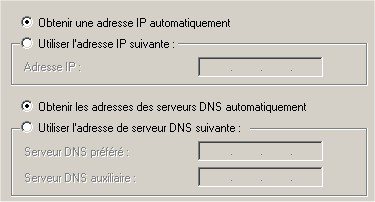
Désolé, les commentaires sont fermés.